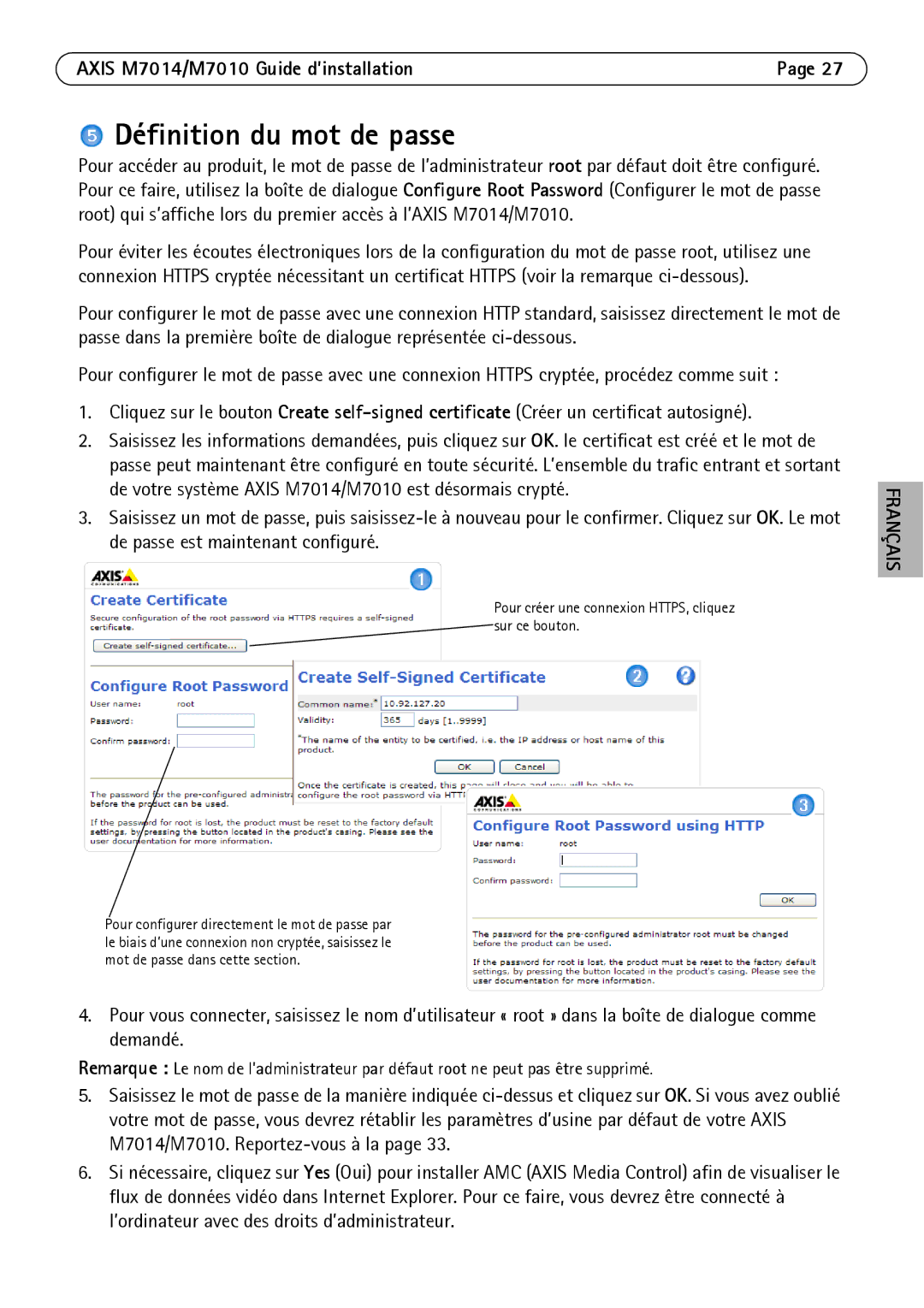AXIS M7014/M7010 Guide d’installation | Page 27 |
 Définition du mot de passe
Définition du mot de passe
Pour accéder au produit, le mot de passe de l’administrateur root par défaut doit être configuré. Pour ce faire, utilisez la boîte de dialogue Configure Root Password (Configurer le mot de passe root) qui s’affiche lors du premier accès à l’AXIS M7014/M7010.
Pour éviter les écoutes électroniques lors de la configuration du mot de passe root, utilisez une connexion HTTPS cryptée nécessitant un certificat HTTPS (voir la remarque
Pour configurer le mot de passe avec une connexion HTTP standard, saisissez directement le mot de passe dans la première boîte de dialogue représentée
Pour configurer le mot de passe avec une connexion HTTPS cryptée, procédez comme suit :
1.Cliquez sur le bouton Create
2.Saisissez les informations demandées, puis cliquez sur OK. le certificat est créé et le mot de passe peut maintenant être configuré en toute sécurité. L’ensemble du trafic entrant et sortant de votre système AXIS M7014/M7010 est désormais crypté.
3.Saisissez un mot de passe, puis
Pour créer une connexion HTTPS, cliquez sur ce bouton.
Pour configurer directement le mot de passe par le biais d’une connexion non cryptée, saisissez le mot de passe dans cette section.
4.Pour vous connecter, saisissez le nom d’utilisateur « root » dans la boîte de dialogue comme demandé.
Remarque : Le nom de l’administrateur par défaut root ne peut pas être supprimé.
5.Saisissez le mot de passe de la manière indiquée
6.Si nécessaire, cliquez sur Yes (Oui) pour installer AMC (AXIS Media Control) afin de visualiser le flux de données vidéo dans Internet Explorer. Pour ce faire, vous devrez être connecté à l’ordinateur avec des droits d’administrateur.
FRANÇAIS